Etsi sanoja Excelistä

- 2323
- 180
- Mrs. Jeffrey Stiedemann
Microsoft Excel työskentelee usein suurten tietomäärien kanssa. Se luo valtavia pöytiä tuhansille riveille, sarakkeille ja sijainneille. Tällaisesta taulukosta voi olla vaikea löytää tiettyjä tietoja. Ja joskus se on yleensä mahdotonta. Tätä tehtävää voidaan yksinkertaistaa. Ymmärrä kuinka löytää oikea sana eksoleista. Joten asiakirjassa on helpompaa navigoida. Ja voit siirtyä nopeasti haluttuun tietoon.

Taulukkoeditorissa on useita tapoja etsiä
Etsi soluja
Kaikkien solujen osoitteiden näyttämiseksi, jotka etsit, tee seuraavat:
- Jos sinulla on Office 2010, siirry valikkoon - muokkaa - etsi.
- Ikkuna, jolla on kenttä syöttämistä varten. Kirjoita siihen lause hakuun.
- Excel 2007: ssä tämä painike on muokkauspaneelin "koti" -valikossa. Hän on oikealla.
- Samanlainen tulos kaikissa versioissa voidaan saavuttaa, jos painat Ctrl+F -näppäimiä.
- Tulosta kentällä sana, lause tai numerot, jotka on löydettävä.
- Napsauta "Etsi kaikki" aloittaaksesi kokonaisen asiakirjan haun. Jos napsautat "Next", ohjelma allokoi Excel -kohdistimen alapuolella olevan solun.
- Odota, kunnes prosessi on ohi. Mitä suurempi asiakirja, sitä kauemmin järjestelmä näyttää.
- Tulosten luettelo ilmestyy: solujen nimet ja osoitteet, joissa on sattumia tietyllä lauseella, ja niihin kirjoitettu teksti.
- Napsauttamalla kutakin riviä, vastaava solu vapautetaan.
- Mukavuuden vuoksi voit "venyttää" ikkunan. Joten se nähdään siinä enemmän linjoja.
- Lajitellaksesi tiedot napsauttamalla sarakkeiden nimiä hakutulosten kautta. Jos napsautat "arkkia", rivit rakennetaan aakkosten mukaan arkin nimestä riippuen, jos valitset "arvot" - nouse arvoon.
- Nämä sarakkeet "venyttävät".
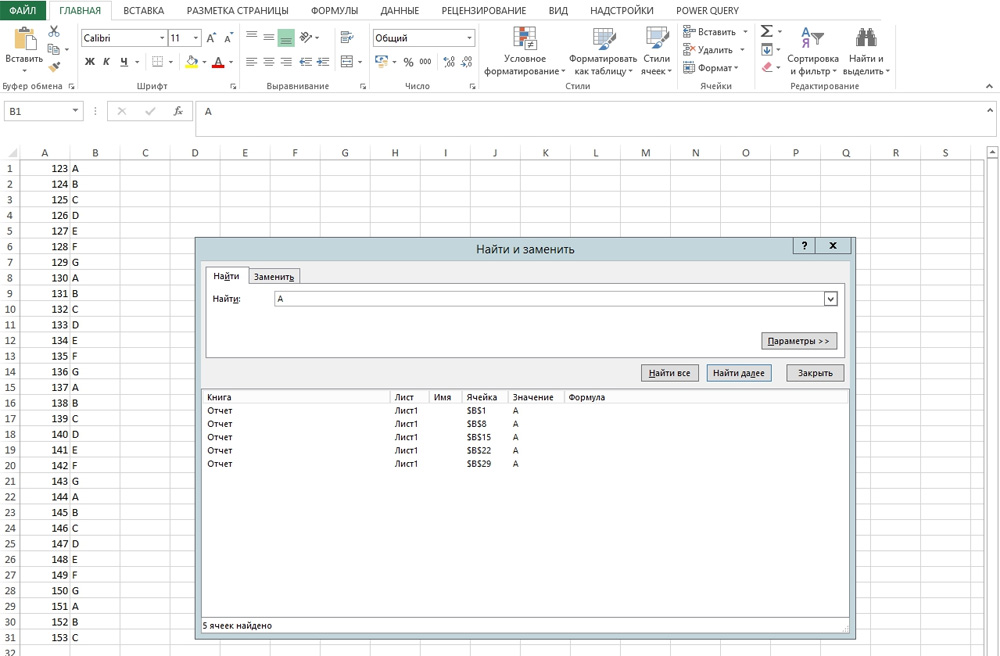
Hakuparametrit
Voit asettaa olosuhteet. Aloita esimerkiksi useiden merkkien haku. Näin löydät sanan, jota et muista kokonaan:
- Kirjoita vain osa kirjoitusta. Voit ainakin yhden kirjeen - kaikki paikat, joissa se on.
- Käytä merkkejä * (tähdet) ja ? (kysymysmerkki). Ne korvaavat puuttuvat merkit.
- Kysymys tarkoittaa yhtä puuttuvaa asemaa. Jos kirjoitat esimerkiksi "P???", Solut näytetään, joissa on olemassa neljä symbolia, jotka alkavat" p ":" aura "," kenttä "," pari "ja niin edelleen.
- Star (*) korvaa minkä tahansa määrän merkkejä. Löydät kaikki arvot, jotka sisältävät "kasvin" juuren, aloittamalla haku avaimella "*rius*".
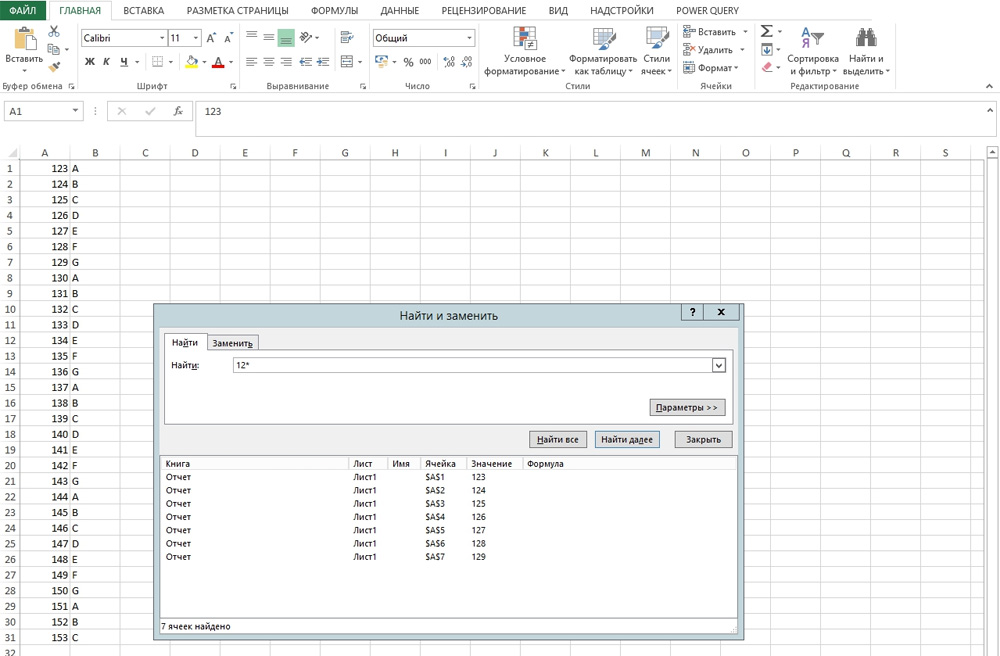
Voit myös siirtyä asetuksiin:
- Paina "Etsi" -ikkunassa "paina parametreja".
- Ilmoita "näkymä" ja "haku" -osioissa, missä ja millä kriteereillä sinun on etsittävä sattumia. Voit valita kaavat, huomautukset tai arvot.
- Jotta järjestelmä erottaa pienet ja isot kirjaimet, laita laatikko "Ota huomioon rekisteröinti".
- Jos merkitset kohteen "koko solun", solut näkyvät tuloksissa, joissa on vain tietty hakulause eikä mitään muuta.
Focat -parametrit
Löydä arvot tietyllä täyttö- tai piirtämisellä, käyttämällä asetuksia. Näin löytyy sana Excelistä, jos sillä on näkymä, joka eroaa muusta tekstistä:
- Paina hakuikkunassa "parametrit" ja napsauta "Format" -painiketta. Valikko, jossa on useita välilehtiä.
- Voit määrittää tietyn fontin, kehystyypin, taustavärin, datamuodon. Järjestelmä tarkastelee paikkoja, jotka sopivat tietyille kriteereille.
- Jos haluat ottaa tietoja nykyisestä solusta (eristetty tällä hetkellä) napsauttamalla "Käytä tämän solun muotoa". Sitten ohjelmasta löytyy kaikki arvot, joilla on saman koko ja tyyppi symbolit, sama väri, samat rajat ja vastaavat.
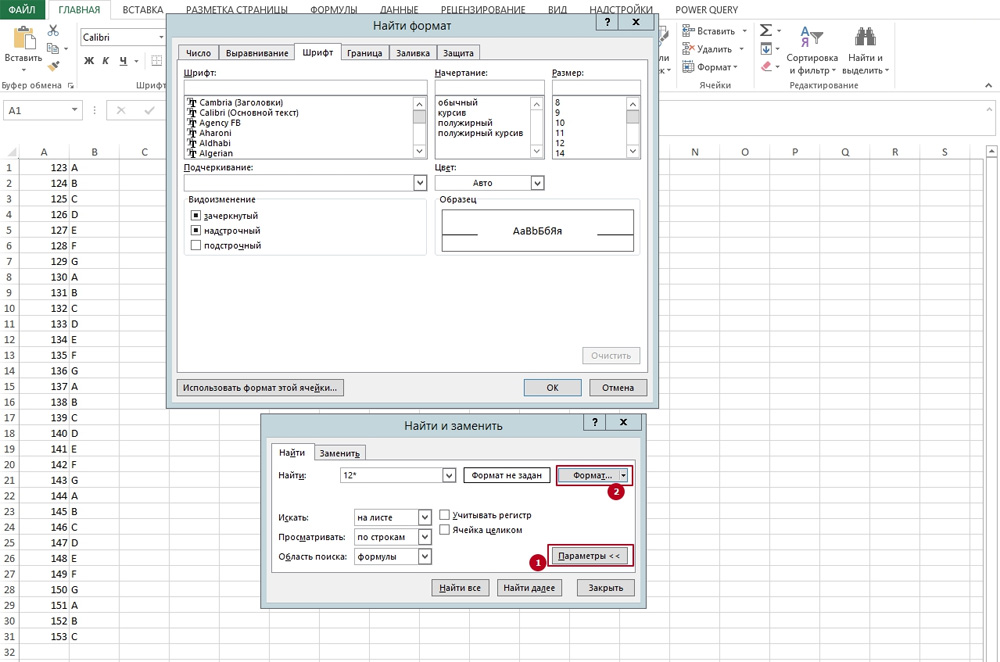
Etsi muutama sana
Excelissä löydät soluja kokonaisilla lauseilla. Mutta jos esität "Blue Ball" -avaimen, järjestelmä toimii tarkasti tässä pyynnössä. Tulokset eivät näytä arvoja "sinisen kristallipallo" tai "sininen kiiltävä pallo".
Jotta voit löytää useamman kuin yhden sanan Excelistä, mutta useita kerralla, tee seuraavat:
- Kirjoita ne hakupalkkiin.
- Laittaa tähdet niiden väliin. Se osoittautuu "*teksti *** teksti2 ** teksti3*". Joten kaikki määriteltyjä kirjoituksia sisältävät arvot löytyvät. Riippumatta siitä, onko niiden välillä mitään symboleja vai ei.
- Tällä tavalla voit asettaa avaimen jopa erillisillä kirjaimilla.
Suodattaa
Näin voit katsoa Excelissä suodattimen avulla:
- Korosta joitain täytettyä solua.
- Napsauta pää - Suodatin.
- Nuolet ilmestyvät solujen yläviivaan. Tämä on putoava valikko. Avaa se.
- Kirjoita pyyntö tekstikenttään ja napsauta "OK".
- Vain halutun lauseen sisältävät solut näytetään sarakkeessa.
- Tulokset palauttaa pudotusluettelossa huomautus "Korosta kaikki".
- Suodattimen sammuttaminen, painaa sitä uudelleen lajittelussa.
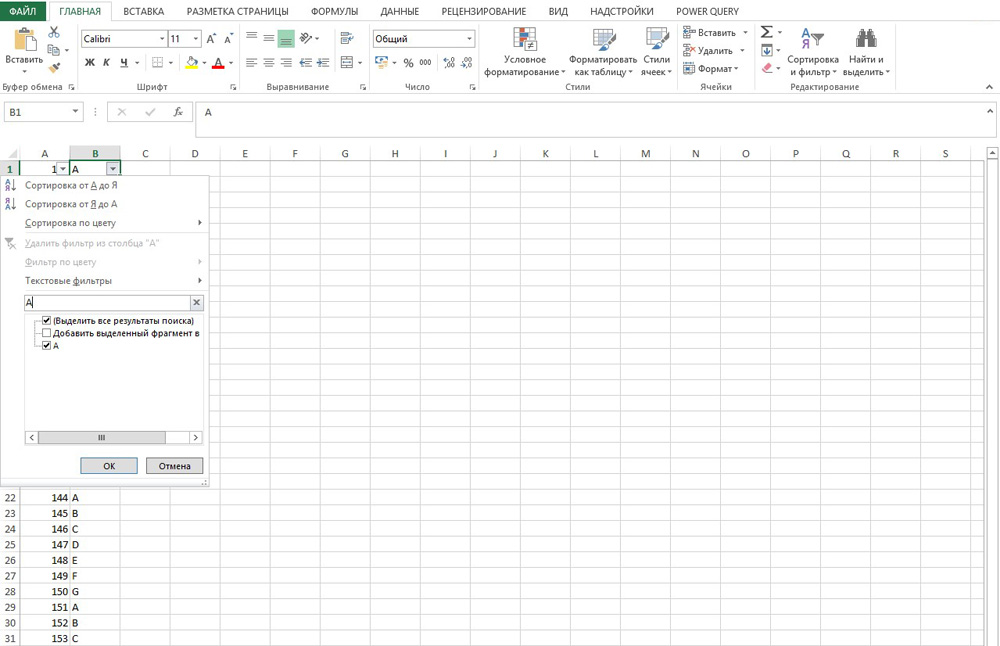
Tämä menetelmä ei ole sopiva, jos et tiedä missä rivissä tarvitsemasi merkitys.
Löydät ilmaisut Excelistä tai numerosta, käytä sisäänrakennetut käyttöliittymäominaisuudet. Voit valita lisähakuparametreja ja kytkeä suodatin päälle.
- « Microsoft Word -asiakirjan taulukon assosiaatio ja erottaminen
- Raporttien luominen Microsoft Access -sivustolla »

